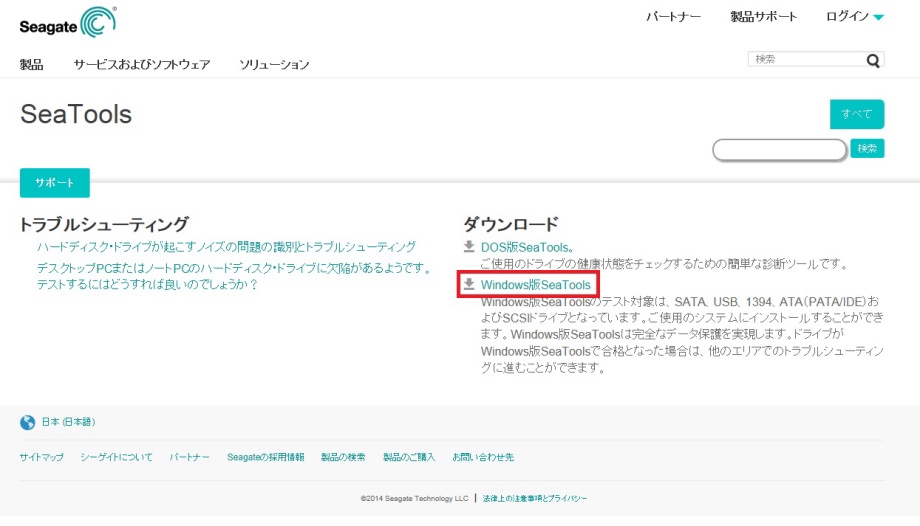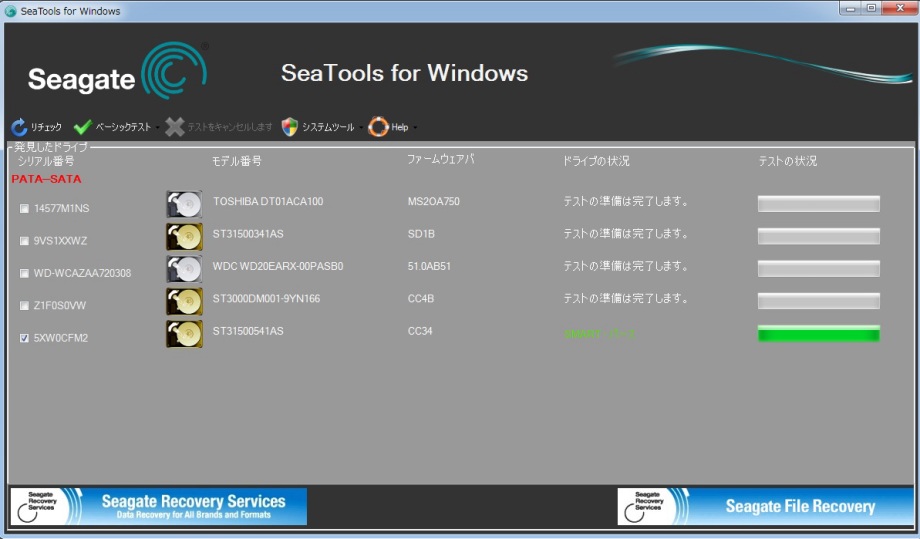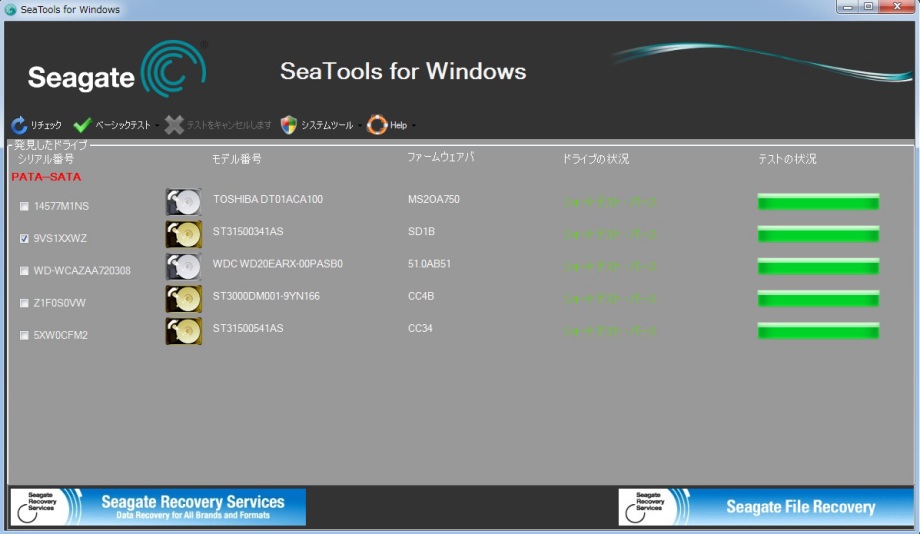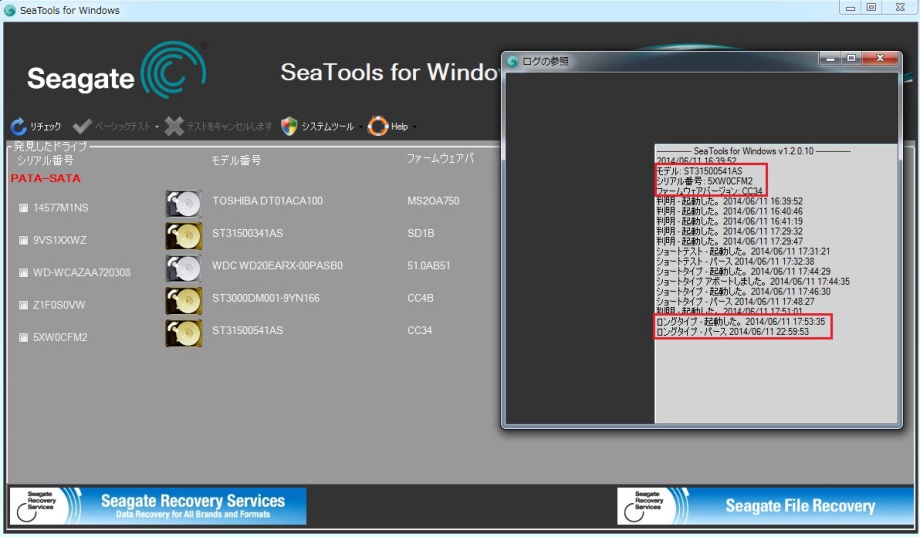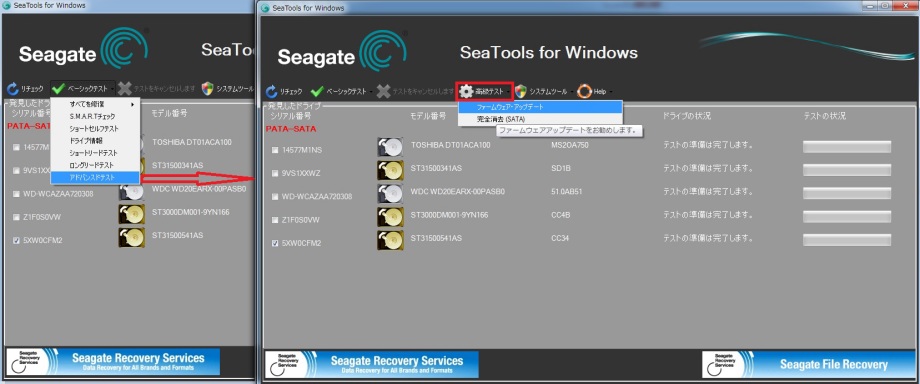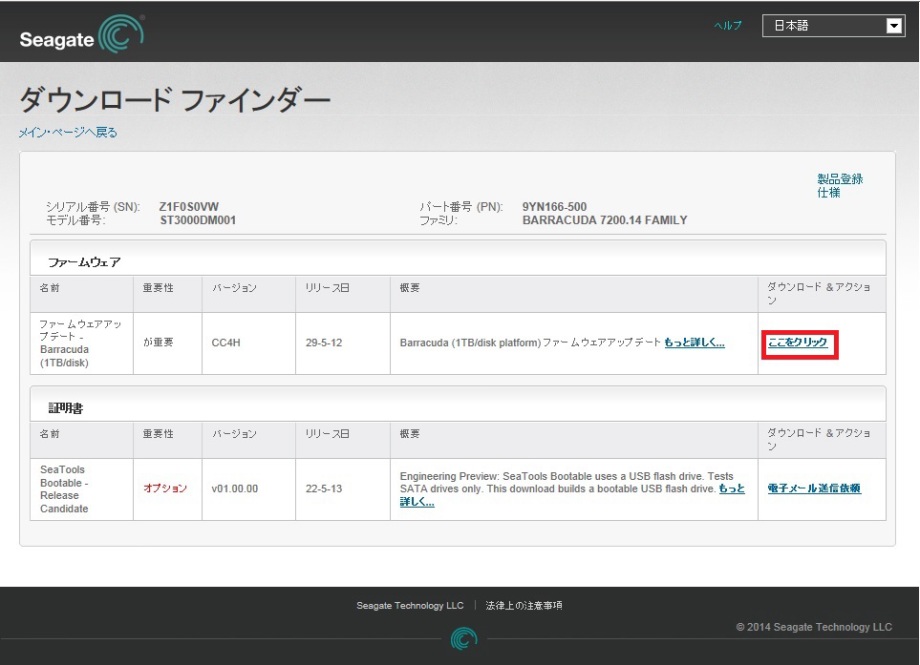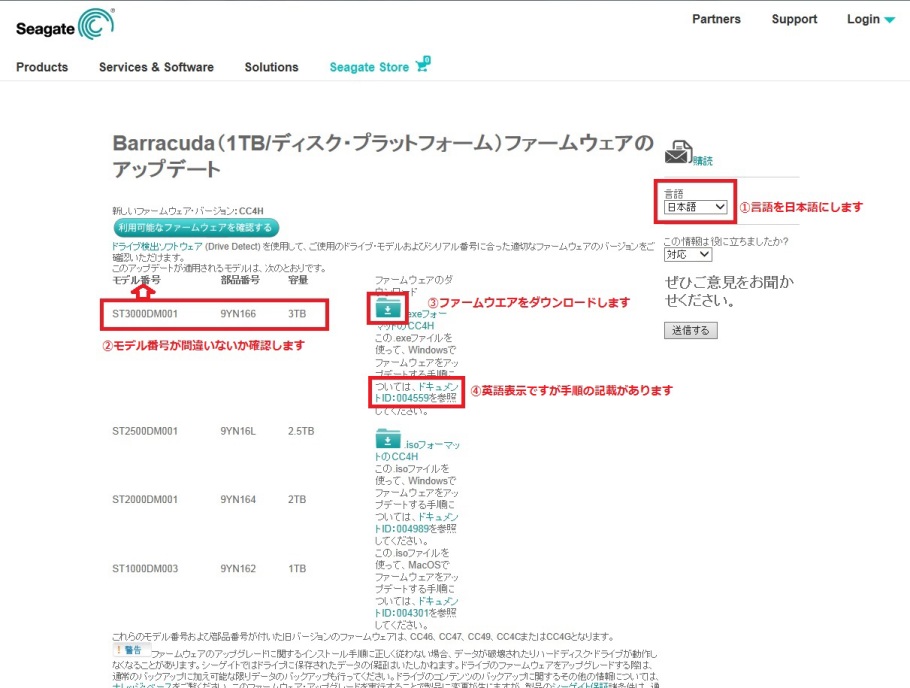SeagateのHPの赤囲いのところからダウンロードします。
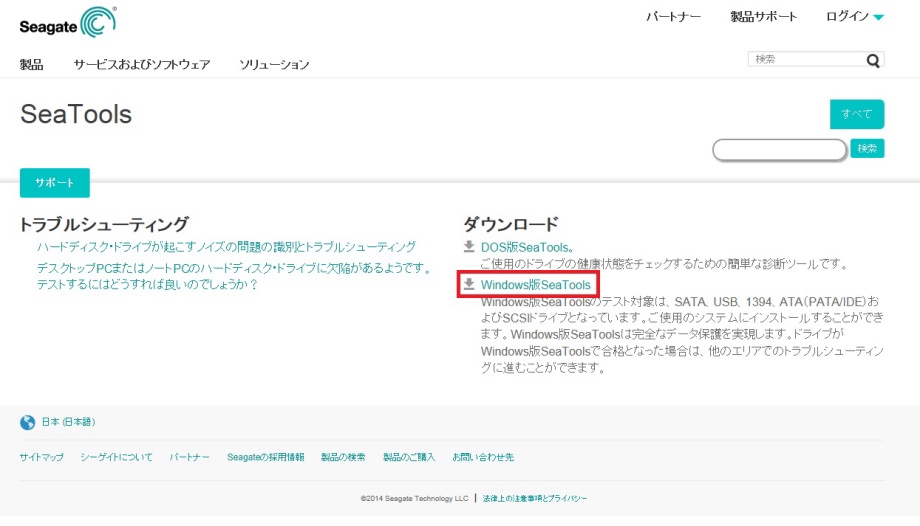 |
ドライブ情報画面です。通電時間やHDDの温度等を表示できます。
 |
「S.M.A.R.Tチェック」画面です。
障害の早期発見・故障の予測を目的としてハードディスクに搭載されている機能で、全ての故障を予期することは出来ませんが、経年劣化による故障を知るには非常に有効なようです。
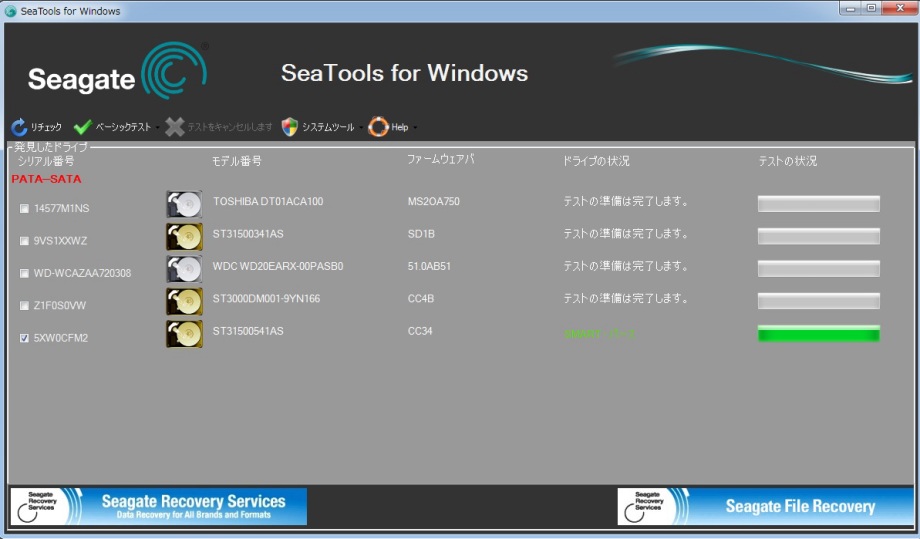 |
「ショートセルフテスト」画面です。(通常はこのテストで十分です。)
ハードディスクのファームウェアに組み込まれた診断ルーチンを実行し、データは完全に保護されます。 数分で完了します。
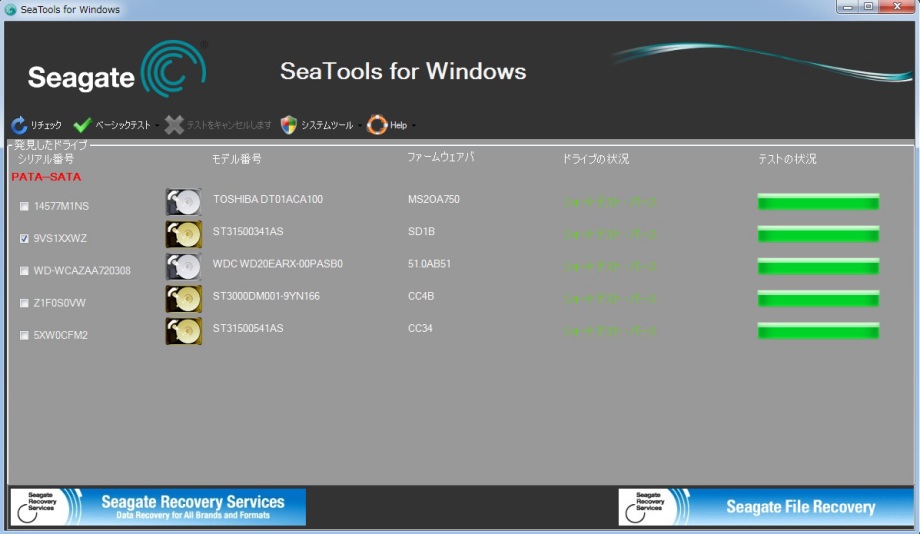 |
「ショートリードテスト」画面です。
内臓及び外付ドライブで実行することができ、外部スキャン・内部スキャン・ランダム読み取りの3部で構成されています。
 |
「ロングリードテスト」画面です。
内臓及び外付ドライブ上で実行することができ、ドライブの各セクタを読み取ることによるドライブ全体のスキャンをします。
内蔵ドライブで不良セクタが検出された場合、テストは失敗ステータスで終了します。
このテストは数時間を要します。自分の場合は1.5TBのHDDで5時間を要しました。
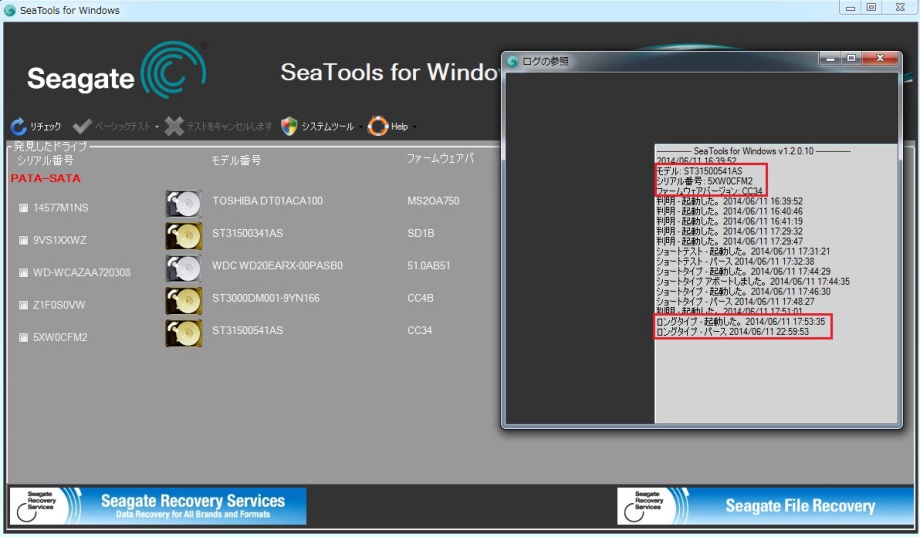 |
「すべてを修復」画面です。
SeaTools が検出した読み出し不可能な LBA (セクタ) 障害を修復することを確定すると開始します。
 |
「すべてを修復」は、F8を押して手動で修復することもできるようです。
上の画面でF8を押すと開始します。
 |
ドライブを選択して「アドバンステスト」をクリックすると、「高級テスト」というタブが現れます。その中に「ファームウエア・アップデート」と「完全消去」というタブがあります。
「完全消去」は、ドライブ上のすべてのセクタにゼロを書き込むフォーマットです。(物理フォーマット)「ファームウエア・アップデート」も簡単に行えそうです。
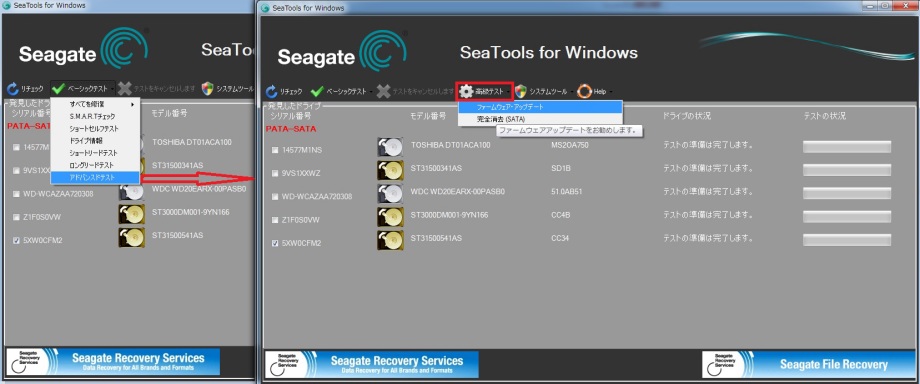 |
「ファームウエア・アップデート」画面です。
国を選択してライセンス契約に同意にチェックを入れて「質問を送信」をクリックします。
 |
「ここをクリック」をクリックすると、ファームウエアダウンロード画面になります。
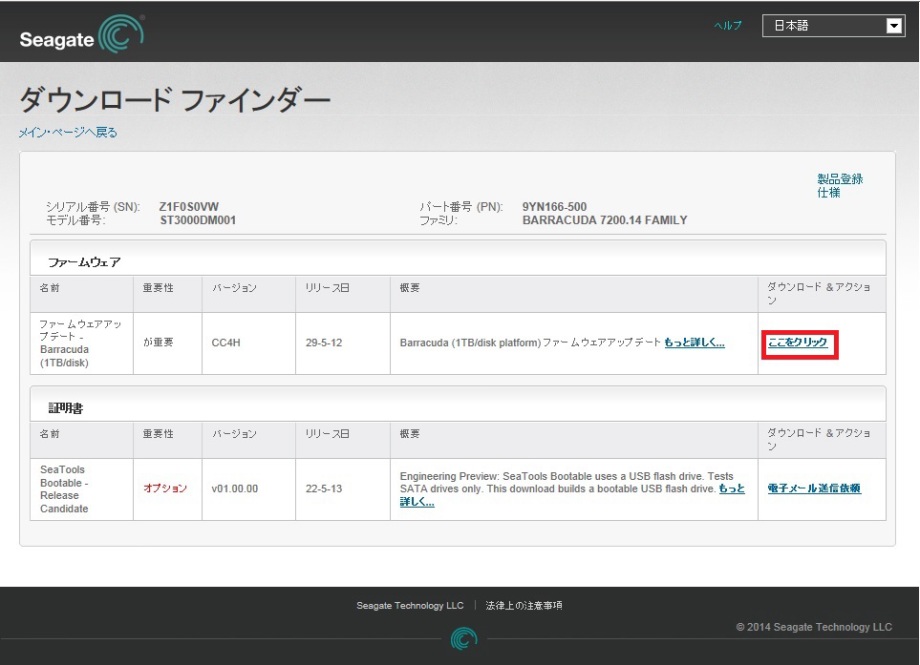 |
言語を日本語にして、モデル番号を確認します。
「ファームウエアのダウンロード」をクリックするとダウンロードできます。
現時点で自分のHDDに不具合はないのでアップデートはしませんでした。
失敗したときのリスクを考えると、ちょっと勇気のいる行為です。
勇気のある方はお試しください。
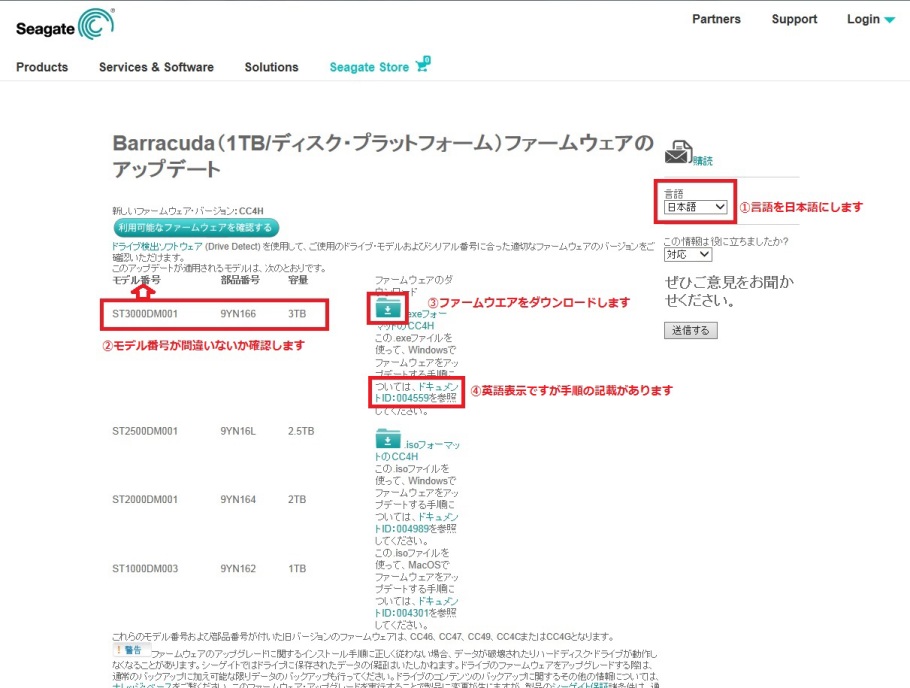 |